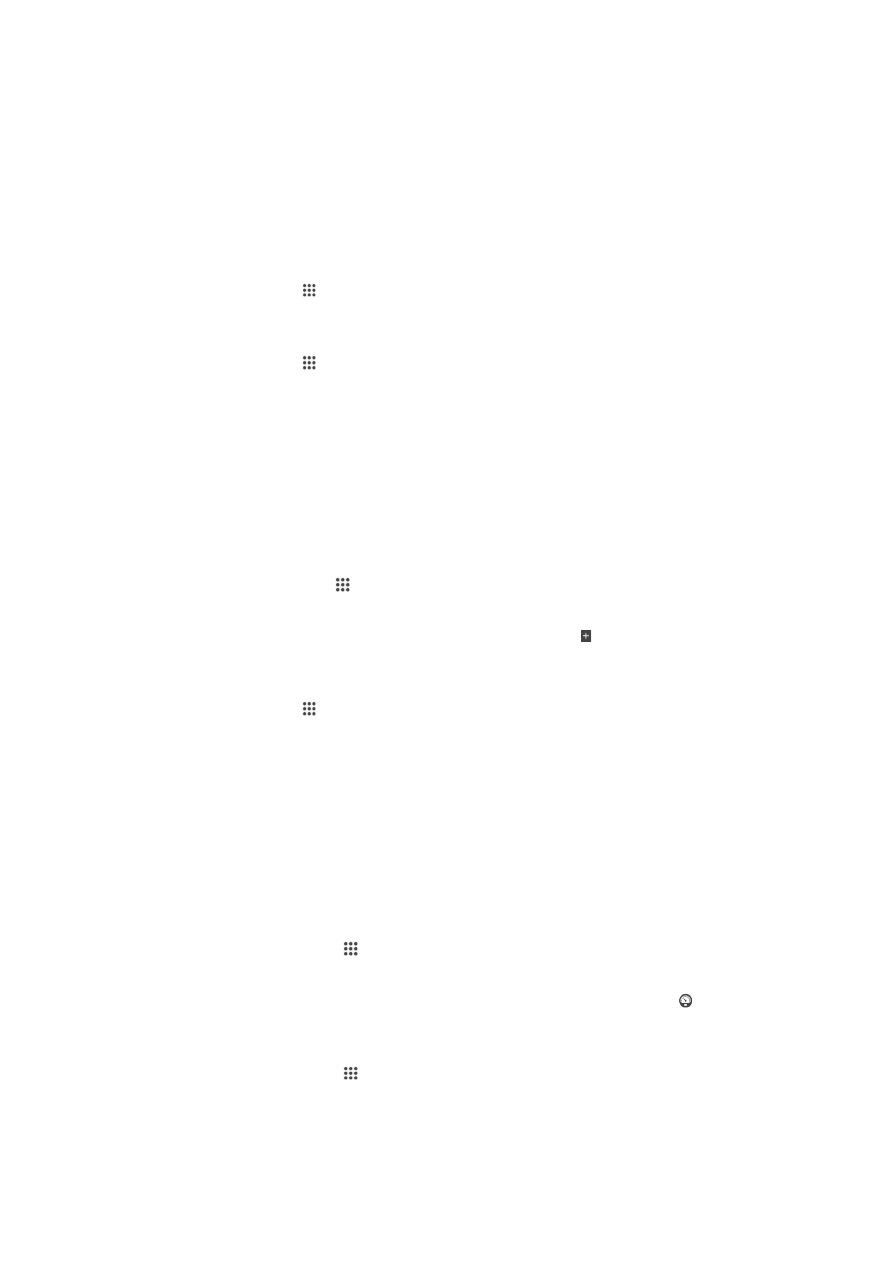
Pil ve güç yönetimi
Pil tüketiminizi takip edebilir ve gücü en çok kullanan uygulamaları görebilirsiniz. Piliniz
bitmeden önce ne kadar süre kaldığını da görebiliriniz. Tahmini pil süresi en son kullanım
şeklinize dayalıdır.
Pilin daha uzun süre dayanması için STAMINA modunu, Düşük pil modunu, Konum
tabanlı Wi-Fi® ve Arkalan verisini sıraya yerleştir modunu içeren bir veya birkaç pil tasarruf
modunu kullanabilirsiniz. Her mod farklı şekilde çalışır ve cihazınızdaki çeşitli güç tüketim
fonksiyonlarını kontrol eder.
Hangi uygulamaların en çok pil gücünü kullanacağını görüntülemek için
1
Ana ekran öğenizde uygulamasına hafifçe vurun.
2
Ayarlar > Güç yönetimi > Pil kullanımı seçeneğini bulup hafifçe vurun.
Tahmini pil süresini görüntülemek için
1
Ana ekran öğenizde uygulamasına hafifçe vurun.
2
Ayarlar > Güç yönetimi seçeneğini bulup hafifçe vurun.
STAMINA modunu kullanarak pil ömrünü artırma
STAMINA modu, cihazınız kullanımda değilken ihtiyacınız olmayan fonksiyonları kapatır.
Örneğin, STAMINA modu cihazınız açık fakat ekran aktif değilse Wi-Fi® bağlantınızı, veri
trafiğinizi ve çeşitli güç harcayan uygulamaları duraklatabilir. Böylece, pilden tasarruf
ederken geldiklerinde telefon çağrılarına, mesajlara ve multimedya mesajlarına cevap
verebilirsiniz. Belli uygulamaların STAMINA modu ile duraklatılmasını önleyebilirsiniz.
Ekranı aktifleştirmenizin ardından, duraklatılan tüm fonksiyonlar çalışmaya devam eder.
STAMINA modunu etkinleştirmek için
1
Ana ekran konumunuzda öğesine dokunun.
2
Ayarlar > Güç yönetimi öğesini bulun ve dokunun.
3
STAMINA modu öğesinin yanındaki kaydırıcıyı sağa sürükleyin, ardından istenirse
Etkinleştir seçeneğine dokunun. Pil belirli bir düzeye ulaştığında durum
çubuğunda görünür.
STAMINA modunda hangi uygulamaların çalışacağını seçin
1
Ana ekran öğenizde uygulamasına hafifçe vurun.
2
Ayarlar > Güç yönetimi seçeneğini bulup dokunun, ardından STAMINA modu
simgesine dokunun.
3
İstediğiniz gibi uygulama ekleyip kaldırabilirsiniz.
4
Bittiğinde,
Tamam seçeneğine dokunun.
Düşük pil modunu kullanarak pil ömrünü artırma
Düşük pil modu özelliğini kullanarak pil belli bir şarj düzeyine ulaştığında otomatik olarak
güç tasarrufuna başlatın. Bu şarj düzeyini istediğiniz gibi belirleyip yeniden
ayarlayabilirsiniz. Ayrıca, örneğin mobil veri trafiği Wi-Fi® ya da otm.-senk. gibi belli
fonksiyonların aktif kalıp kalmayacağını da belirleyebilirsiniz.
Düşük pil modunu etkinleştirmek için
1
Ana ekran konumunuzdan simgesine dokunun.
2
Ayarlar > Güç yönetimi seçeneğini bulup dokunun.
3
Düşük pil modu yanındaki kaydırıcıyı sağa sürükleyin.
4
İstenirse
Etkinleştir öğesine dokunun. Pil ayarladığınız şarj düzeyine ulaştığında
durum çubuğunda görünür.
Düşük pil modu ayarlarını değiştirmek için
1
Ana ekran konumunuzdan simgesine dokunun.
2
Ayarlar > Güç yönetimi seçeneğini bulup dokunun.
3
Düşük pil modu öğesinin etkinleştirildiğinden emin olun ve Düşük pil modu
seçeneğine dokunun.
4
Ayarları değiştirin. Örneğin pil düzeyini yeniden ayarlayın.
103
Bu, ilgili yayının İnternet sürümüdür. © Sadece kişisel kullanım amacıyla yazdırılabilir.
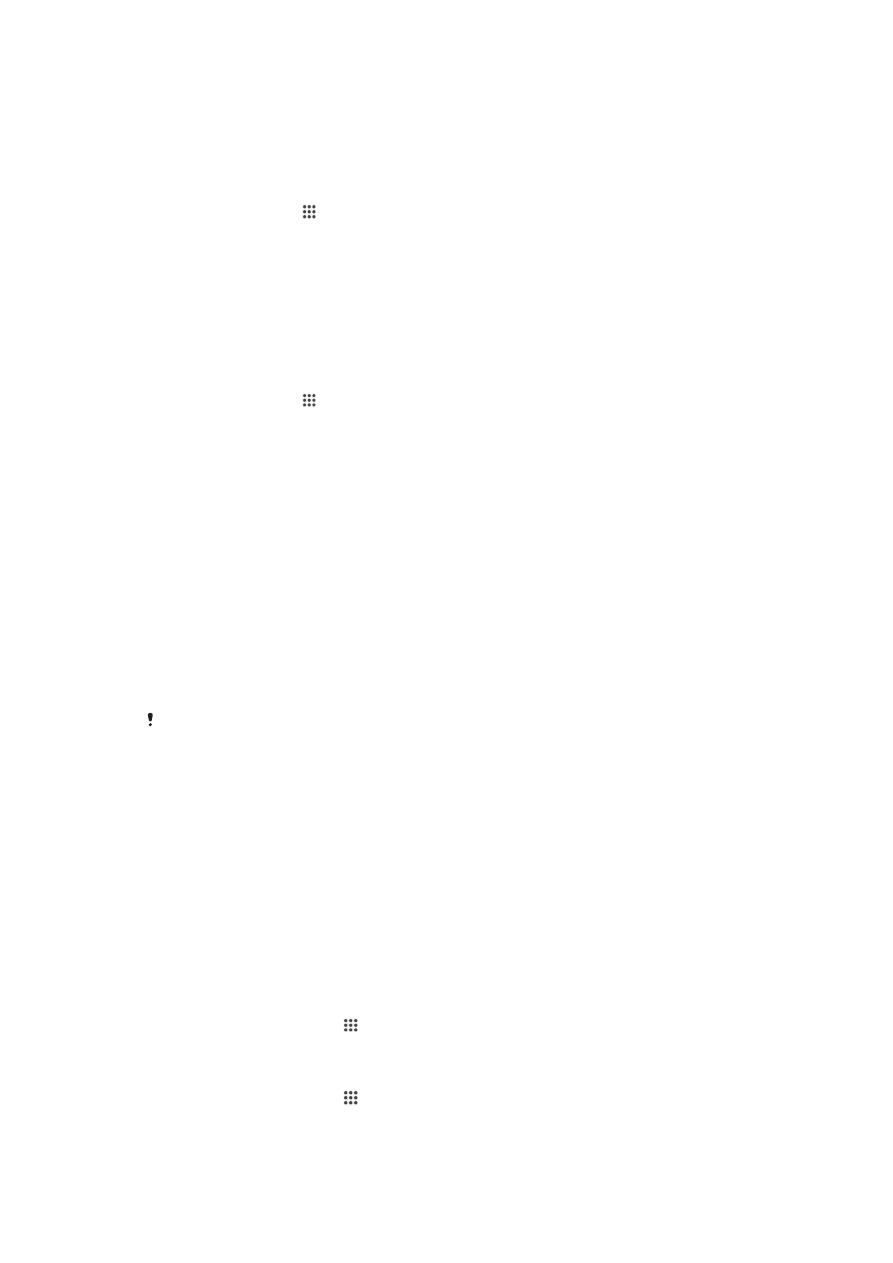
Konum tabanlı Wi-Fi® kullanarak pil ömrünü artırma
Konum tabanlı Wi-Fi özelliği cihazınızı kayıtlı Wi-Fi® ağı menziline girince sadece Wi-Fi®
fonksiyonunu etkinleştirecek şekilde ayarlar. Bu şekilde, pil gücünden tasarruf edersiniz,
fakat yine de otomatik Wi-Fi® bağlantılardan yararlanırsınız.
Konum tabanlı Wi-Fi® özelliğini etkinleştirmek için
1
Ana ekran öğenizde uygulamasına hafifçe vurun.
2
Ayarlar > Güç yönetimi seçeneğini bulup hafifçe vurun.
3
Konum tabanlı Wi-Fi yanındaki kaydırıcıyı sağa sürükleyin.
Arka plan verilerini kuyruğa alarak pil süresini artırma
Cihazınızı kullanmadığınızda, yani ekran etkin değilken, cihazınızı önceden tanımlanan
aralıklarda arka plan verilerini gönderecek şekilde ayarlayarak pil performansını
artırabilirsiniz.
Arka plan verisinin kuyruğa alınmasına izin vermek için
1
Ana ekran öğenizde uygulamasına hafifçe vurun.
2
Ayarlar > Güç yönetimi seçeneğini bulup hafifçe vurun.
3
Arka plan verilerini sırala yanındaki onay kutusunu işaretleyin.